时间:2022-09-04 16:13:24 作者:娜娜 来源:系统之家 1. 扫描二维码随时看资讯 2. 请使用手机浏览器访问: https://m.xitongzhijia.net/xtjc/20220904/248629.html 手机查看 评论 反馈
罗技鼠标怎么蓝牙连接电脑?近期有用户想要给自己罗技鼠标连接电脑蓝牙,但是不是很清楚应该如何操作,其实方法很简单,下面小编就为大家带来详细的罗技鼠标蓝牙连接电脑操作教程,步骤简单,上手快,相信你很快就学会的。
具体操如下:
1、把鼠标的开关键打开,点击有蓝牙标准的按段注钮。

2、开启蓝牙搜索的模式,识别灯闪烁,即开始搜索电脑的蓝牙接收。

3、按电脑的windows键,在主菜单中找到“设置”。
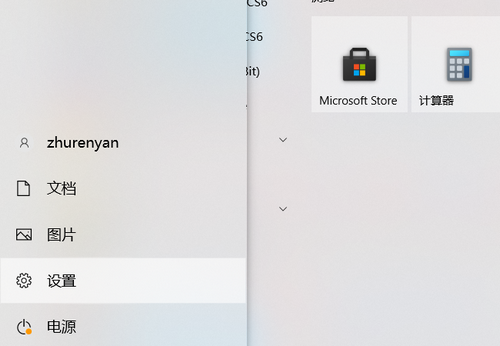
4、进入设置菜单,点击“设备”。
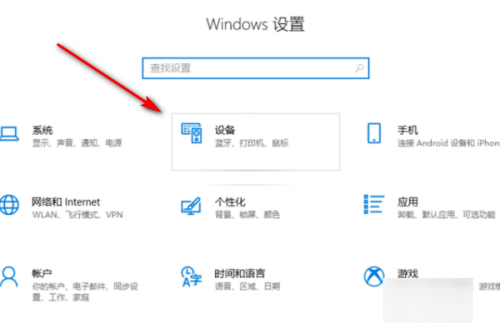
5、进入蓝牙设置模式,点击“添加蓝牙或其他设备”。

6、点击“蓝牙”,搜索周围支持蓝牙的设备。
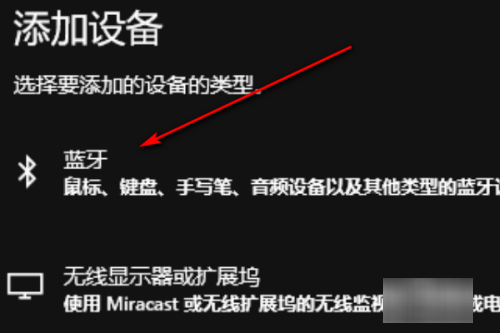
7、点击“Logitech pebble”进行匹配。
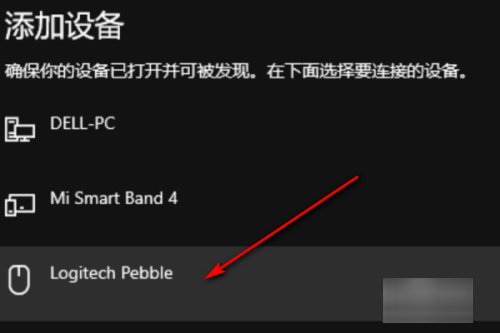
8、页面提示“你的设备已准备就绪”即连接成功。
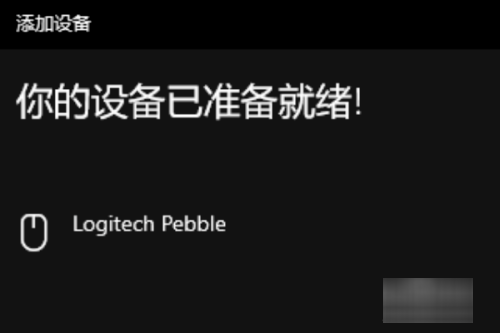
发表评论
共0条
评论就这些咯,让大家也知道你的独特见解
立即评论以上留言仅代表用户个人观点,不代表系统之家立场